Hauptinhalt:
![]() Über den Autor
Über den Autor
![]() Reviews und Preise
Reviews und Preise
- Methode 1. Formatieren Sie das Startvolume im Wiederherstellungsmodus neu, um das Problem „Das Zielvolume ist Teil eines unvollständigen Systems“ zu beheben
- Methode 2. Formatieren Sie das Startvolume im Internet-Wiederherstellungsmodus neu, um das Problem „Zielvolume ist Teil eines unvollständigen Systems“ zu beheben
- Wiederherstellen fehlender Dateien, wenn die Fehlerbehebung zu Datenverlust führt
Die Verwendung eines veralteten macOS bringt zahlreiche Unannehmlichkeiten mit sich. Deshalb halten Mac-Benutzer ihre Geräte auf dem neuesten Stand, um optimale Leistung zu erzielen. Obwohl die Aktualisierung von Mac-Geräten relativ einfach ist, bedeutet dies nicht, dass es keine Probleme geben wird. Benutzer, die versuchen, macOS Catalina oder eine neuere Version neu zu installieren, erhalten häufig die Fehlermeldung: „Das Zielvolume ist Teil eines unvollständigen Systems und kann nicht darauf installiert werden.“
Wenn dieser Fehler auftritt, können Sie beruhigt sein und bis zum Ende lesen, um zu erfahren, wie Sie diesen macOS-Update-Fehler beheben und während des Upgrade-Vorgangs verlorene Daten wiederherstellen können:
Methode 1. Formatieren Sie das Startvolume im Wiederherstellungsmodus neu, um das Problem „Das Zielvolume ist Teil eines unvollständigen Systems“ zu beheben
Diese Methode ist häufig mit der Formatierung der Festplatte verbunden. Sie können die Daten auf Ihren Startvolumes löschen und anschließend macOS Catalina neu installieren. Beachten Sie jedoch, dass alle Ihre Daten nach dem Löschen verloren gehen. Daher ist es wichtig, Ihre Daten vorher zu sichern . So geht's:
Zunächst müssen Sie Ihren Mac wie folgt im Wiederherstellungsmodus starten:
🟨Für Macs mit Apple Silicon:
Schritt 1. Halten Sie die Einschalttaste gedrückt, wenn die Startoptionen angezeigt werden.
Schritt 2. Wählen Sie „Optionen“ und klicken Sie dann auf „Fortfahren“.
🟧Für Intel-basierte Macs:
Schritt 1. Halten Sie Befehl + R gedrückt, bis der Wiederherstellungsbildschirm angezeigt wird.
Schritt 2. Wählen Sie das Festplatten-Dienstprogramm und dann „Weiter“.
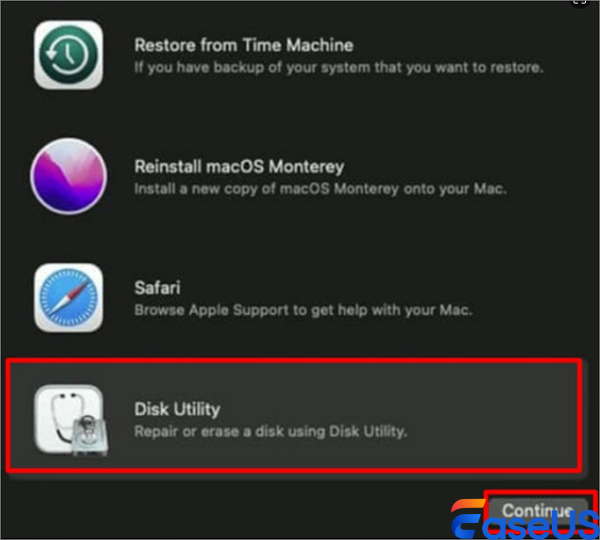
So können Sie das Laufwerk neu formatieren:
Schritt 1. Wählen Sie „Ansicht“ und dann „Alle Geräte anzeigen“.
Schritt 2. Gehen Sie in der linken Seitenleiste zum Abschnitt „Intern“ und wählen Sie das problematische Volume aus.
Schritt 3. Klicken Sie auf „Löschen“ und warten Sie, bis der Vorgang abgeschlossen ist.
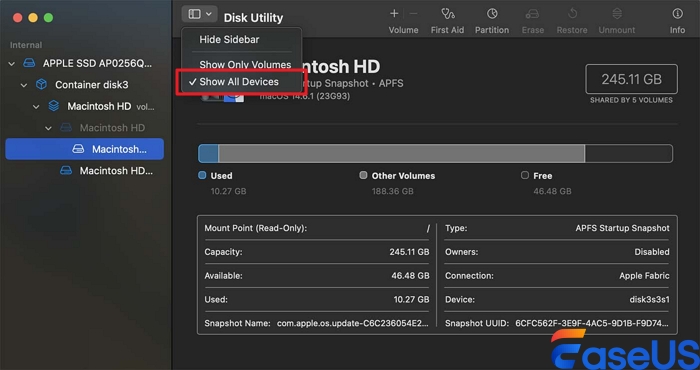
Methode 2. Formatieren Sie das Startvolume im Internet-Wiederherstellungsmodus neu, um das Problem „Zielvolume ist Teil eines unvollständigen Systems“ zu beheben
Die einfache Neuformatierung des Startvolumes kann gelegentlich fehlschlagen. In diesem Fall können Sie den Internet-Wiederherstellungsmodus verwenden, um Ihr Startvolume neu zu formatieren.
Schritt 1. Fahren Sie Ihren Mac herunter und halten Sie beim Neustart die Tastenkombination Befehl + Wahl + R gedrückt.
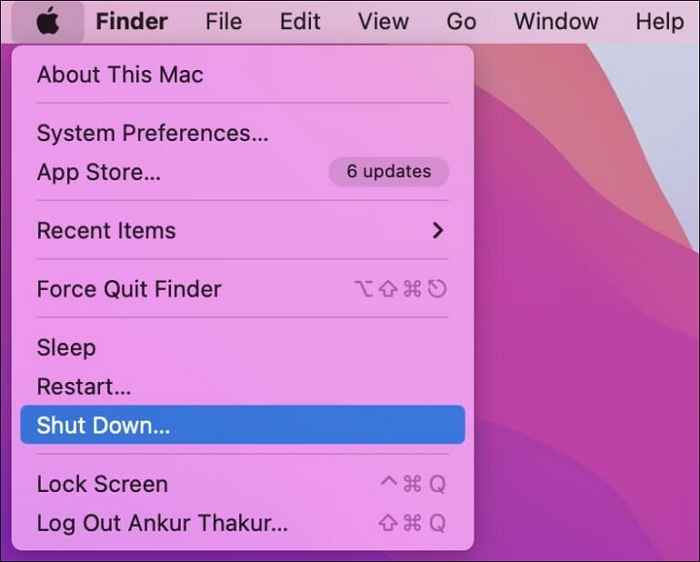
Schritt 2. Wenn Sie das Handschuhzeichen sehen, lassen Sie diese Tasten los.
Schritt 3. Wählen Sie das von Ihnen verwendete Netzwerk und melden Sie sich an.
Anschließend können Sie den zuvor erwähnten Neuformatierungsvorgang wiederholen und jetzt versuchen, macOS zu installieren.
Wiederherstellen fehlender Dateien, wenn die Fehlerbehebung zu Datenverlust führt
Was passiert, wenn Sie beim Reparieren des Zielvolumes einen Datenverlust feststellen, der Teil eines unvollständigen Systemfehlers ist? Ein Datenwiederherstellungstool für Mac ist die effektivste Methode zur Wiederherstellung verlorener Dateien nach einem maOS-Update. Eines der zuverlässigsten und leistungsstärksten Tools dürfte EaseUS Data Recovery Wizard sein.
Hier sind einige weitere Funktionen des vielseitigen Datenwiederherstellungstools:
- Wiederherstellen gelöschter Dateien unter macOS Sonoma/Ventura/Monterey/Big Sur/Catalina/High Sierra-Update
- Stellen Sie macOS Monterey-Daten von einer Vielzahl von Speichergeräten wieder her, darunter HDDs, SSDs, USBs und mehr.
- Nutzen Sie leistungsstarke Scan-Algorithmen, um alle Ihre verlorenen Dateien in verschiedenen Dateisystemen und Betriebssystemen zu finden.
So können Sie Ihre verlorenen Dateien auf dem Mac wiederherstellen:
Schritt 1. Wählen Sie den Speicherort und scannen Sie
Starten Sie EaseUS Data Recovery Wizard für Mac und wählen Sie die Festplatte aus, auf der Ihre Daten verloren gegangen sind. Klicken Sie anschließend auf „Nach verlorenen Dateien suchen“, um den Scanvorgang zu starten.

Schritt 2. Filtern und Vorschau verlorener Dateien
Verwenden Sie nach dem Scan den Dateiformatfilter in der linken oder oberen rechten Ecke, um die gewünschten gelöschten Dateien zu finden.

Schritt 3. Verlorene Daten oder Dateien wiederherstellen
Sie können auf eine Datei doppelklicken, um deren Inhalt anzuzeigen, oder mehrere Dateien auswählen, um sie gleichzeitig wiederherzustellen. Klicken Sie auf „Wiederherstellen“, um die verlorenen Daten auf einem lokalen oder Cloud-Laufwerk wiederherzustellen.

Abschluss
Der Fehler „Zielvolume ist Teil eines unvollständigen Systems“ kann macOS-Upgrades stören, vor allem aufgrund von Formatierungsproblemen des Startvolumes. Eine Neuformatierung der Festplatte mit dem Festplatten-Dienstprogramm behebt das Problem in der Regel. Sollten diese Methoden fehlschlagen, wenden Sie sich bitte an den Apple Support.
FAQ zum Thema „Das Zielvolumen ist Teil eines unvollständigen Systems“
Wenn Sie diesen Abschnitt mit häufig gestellten Fragen lesen, erhalten Sie weitere relevante Informationen:
1. Wie kann das Problem behoben werden, dass das Zielvolume Teil eines unvollständigen Systems ist?
Die einfachste und effektivste Methode dürfte die Neuformatierung des problematischen Laufwerks sein. Sie müssen jedoch vor der Formatierung sicherstellen, dass alle wichtigen Dateien gesichert oder im Cloud-Speicher gespeichert sind.
2. Wie kann ich während des macOS-Updates verlorene Daten wiederherstellen?
Um Daten nach einem Upgrade auf das neueste Betriebssystem oder Ähnliches so schnell wie möglich wiederherzustellen, ist die Verwendung einer Datenwiederherstellungssoftware das ultimative Ziel, und EaseUS Data Recovery Wizard ist eine hervorragende Wahl.
Ist der Artikel hilfreich?
Updated by Katrin
Jahrgang 1990; Studierte Deutscher Philologie an SISU, China; Seit 2011 zum festen Team der EaseUS-Redaktion. Seitdem schreibte sie Ratgeber und Tipps. Zudem berichtete sie über Neues und Aufregendes aus der digitalen Technikwelt.
Written by Maria
Maria ist begeistert über fast allen IT-Themen. Ihr Fokus liegt auf der Datenrettung, der Festplattenverwaltung, Backup & Wiederherstellen und den Multimedien. Diese Artikel umfassen die professionellen Testberichte und Lösungen.
Bewertungen
-
EaseUS Data Recovery Wizard ist eine leistungsstarke Systemwiederherstellungs-Software, mit der Sie versehentlich gelöschte, durch Malware oder aufgrund von Partitionsverlust verlorene Dateien wiederherstellen können.
Mehr erfahren -
EaseUS Data Recovery Wizard ist das beste Programm, das wir bisher getestet haben. Er ist nicht perfekt, weil die heutige fortschrittliche Festplattentechnologie die Datenwiederherstellung schwieriger macht .
Mehr erfahren -
EaseUS Data Recovery Wizard Pro ist eines der besten Programme zur Datenwiederherstellung auf dem Markt. Es bietet Ihnen umfassenden fortschrittlichen Funktionen, z.B., Wiederherstellung formatierter Laufwerke und Reparatur beschädigter Dateien.
Mehr erfahren
Verwandete Artikel
-
Wie kann man gelöschte Instagram Nachrichten auf Mac anzeigen [3 Methoden]
![author icon]() Mako/May 27, 2025
Mako/May 27, 2025 -
So können Sie Bitlocker-Laufwerk auf dem Mac lesen [keine virtuelle Maschine erforderlich]
![author icon]() Markus/May 27, 2025
Markus/May 27, 2025 -
So kann man dauerhaft gelöschte Dateien aus iCloud wiederherstellen[ohne Datenverlust]
![author icon]() Markus/May 27, 2025
Markus/May 27, 2025 -
Wie kann man iMessage auf Mac deaktivieren, ohne alles zu löschen?
![author icon]() Mako/Sep 17, 2025
Mako/Sep 17, 2025